 를 사용할 때 각 기능 화면에 대해 표시되는 표시 설정 및 키를 설명합니다.
를 사용할 때 각 기능 화면에 대해 표시되는 표시 설정 및 키를 설명합니다.각 기능 화면 설정
여기서는 화면의 상단 오른쪽에 있는  를 사용할 때 각 기능 화면에 대해 표시되는 표시 설정 및 키를 설명합니다.
를 사용할 때 각 기능 화면에 대해 표시되는 표시 설정 및 키를 설명합니다.
 를 사용할 때 각 기능 화면에 대해 표시되는 표시 설정 및 키를 설명합니다.
를 사용할 때 각 기능 화면에 대해 표시되는 표시 설정 및 키를 설명합니다.각 기능 화면에 표시되는 키
화면의 오른쪽 상단에 표시되는  의 기능
의 기능
스캔하여 송신 화면이 아래 예와 같이 나타납니다.
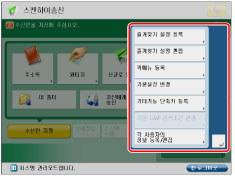
[즐겨찾기 설정 등록], [즐겨찾기 설정 편집]: 이름을 지정하고 현재 설정을 저장할 수 있습니다. 각 기능 화면의 [즐겨찾기 설정]에서 저장된 설정에 액세스할 수 있습니다.
[퀵메뉴 등록]: 퀵 메뉴에 현재 설정을 저장할 수 있습니다. ("내 버튼/공유 버튼 등록" 참고)
[기본설정 변경]: 현재 설정을 각 기능 화면의 기본 화면으로 지정할 수 있습니다.
[기타기능 단축키 등록]: 각 기능 화면에 표시되는 [기타 기능] 단축 버튼을 저장할 수 있습니다. 복사 화면에서만 [기타 기능] 및 [즐겨찾기 설정] 단축 버튼을 저장할 수 있습니다. 저장된 단축 버튼이 각 기능 화면에 나타납니다.
[LDAP 검색조건의 기본설정 변경]: 각 LDAP 서버에 대한 기본 검색 조건을 등록할 수 있습니다.
[각 사용자의 정보 등록/편집]: 각 사용자는 내 폴더, LDAP 서버, SMTP 서버 및 파일 서버에 액세스하는 데 필요한 사용자명과 비밀번호를 등록할 수 있습니다. 자세한 내용은 "송신 작업에 대한 인증 방법 설정"를 참고하십시오.
터치 패널 화면에 표시되는 키(설정 화면)
아래의 예와 같이 일반 복사 기본 기능 화면에 표시됩니다.

|
1.
|
현재 사용 중인 기능 이름이 표시됩니다.
|
|
2.
|
현재 저장된 기능 단축 버튼이 표시됩니다.
|
|
3.
|
[기타기능 단축키 등록]에서 등록한 모드의 단축 버튼이 표시됩니다.
|
|
4.
|
로그인 서비스를 사용하여 로그인한 경우 [로그아웃]이 표시됩니다.
|
|
5.
|
용지 또는 스테이플 걸림 발생을 지시하는 아이콘 또는 USB 디바이스가 장착되었음을 지시하는 아이콘이 여기에 표시됩니다.
|
|
6.
|
작업과 복사 조작의 진행 및 기기와 소모품 상태가 여기에 표시됩니다. 또한 또한 사용 중인 로그인 서비스에 따라서 부문 ID 또는 사용자 이름이 표시될 수도 있습니다.
|
|
참고
|
|
기기가 기동된 후 표시되도록 설정할 수 있는 화면에 대한 자세한 내용은 "기동/복구 후 기본 화면"을 참고하십시오.
지정할 수 있는 설정은 사용자의 사용 권한에 따라 다를 수 있습니다.
즐겨찾기 설정 등록 및 편집에 대한 자세한 정보는 다음을 참고하십시오:
즐겨찾기 설정 버튼 등록/편집/삭제 복사 경우
즐겨찾기 설정 버튼 등록/편집/삭제 스캔하여 송신 경우
즐겨찾기 설정 등록 및 편집 저장 파일 이용 경우
즐겨찾기 설정 등록 및 편집 스캔하여 저장 경우
기능 기능 및 즐겨찾기 설정에 대한 단축키 등록에 대한 자세한 내용은 다음을 참고하십시오.
단축키 등록 복사 경우
단축키 등록 스캔하여 송신 경우
단축키 등록 팩스 설정 경우
[스캔하여 송신] 기본 기능 화면, [팩스] 기본 기능 화면, [저장파일 이용] 송신 화면 및 [팩스/I-팩스 박스] 송신 화면의 상단 오른쪽에 있는
 을 눌러 [각 사용자의 정보 등록/편집]에서 각 사용자에 대한 인증 정보를 등록할 수 있습니다. 을 눌러 [각 사용자의 정보 등록/편집]에서 각 사용자에 대한 인증 정보를 등록할 수 있습니다. |